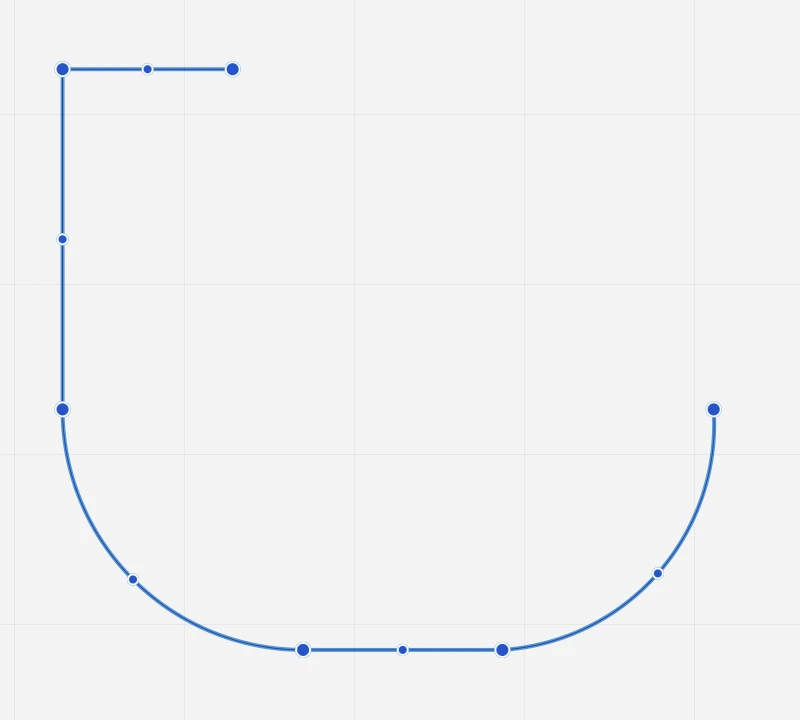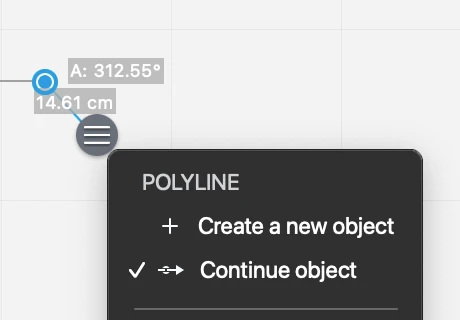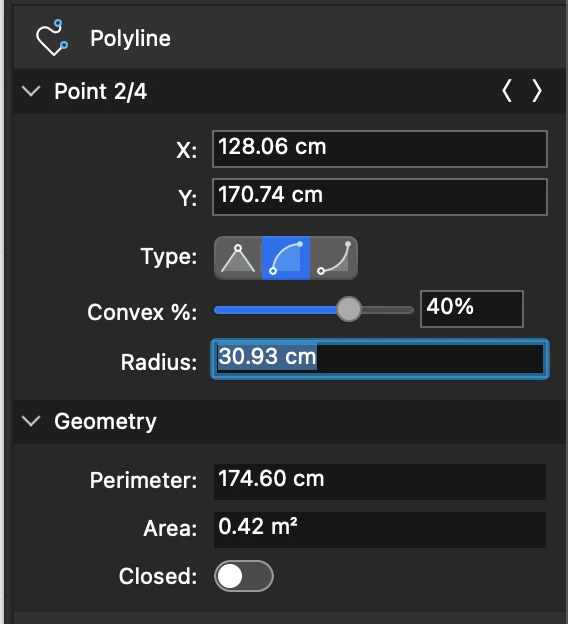Créer une Polyligne
Pour dessiner une poly-ligne, cliquez pour définir le premier sommet, déplacez le pointeur et cliquez pour définir le sommet suivant. Double-cliquez pour terminer la séquence.
Lorsque vous construisez une polyligne, une icône d’action suit le point de départ de chaque segment. Cliquez dessus ou survolez-la pour ouvrir le menu d’options et choisir le type du segment suivant, supprimer le dernier segment ou terminer la forme. Pour fermer la polyligne, sélectionnez l’option correspondante ou placez le dernier sommet sur le premier.
_
Poursuivre une polyligne existante
Pour étendre une polyligne ouverte existante, de manière à ajouter de nouveaux sommets à une extrémité, vous pouvez utiliser l’option Continuer.
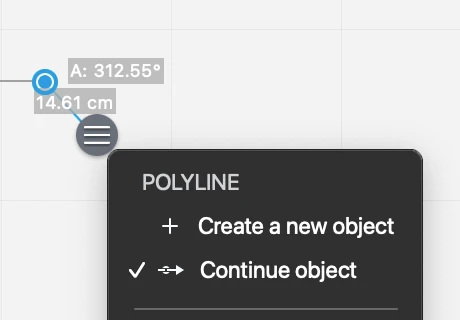
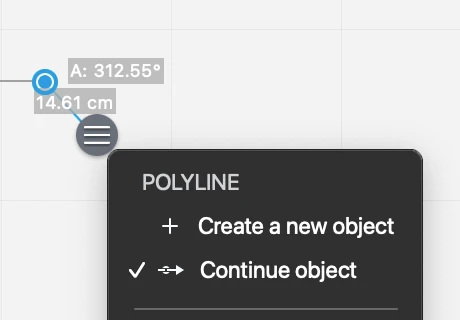 _
_
Pour continuer une polyligne ouverte :
- La polyligne existante n’étant pas sélectionnée, cliquez sur l’un de ses points d’extrémité. Le bouton du menu contextuel des options apparaît à côté du sommet cliqué.
- Ouvrez le menu des options et sélectionnez Continuer l’objet.
Modification d'une Polyligne
Une polyligne peut être modifiée de plusieurs façons : activez l’outil Polyligne et sélectionnez l’objet (s’il n’est pas déjà sélectionné) ; ensuite :
- cliquez sur un sommet pour l’étirer
- cliquez sur un point central pour déplacer l’ensemble du segment
- cliquer sur un segment pour ajouter un sommet
- placer un sommet sur un autre sommet pour le supprimer
- Passer le curseur sur un sommet pour ouvrir le menu Édition et ajouter ou supprimer le sommet.
_
Le panneau d’information sur les objets offre davantage d’options d’édition :
- Modifier le type du sommet actuel. Utilisez les flèches gauche/droite de l’en-tête Point pour sélectionner le sommet actuel, puis choisissez l’un des types suivants :
- Segment droit
- Arc convexe
- Arc concave
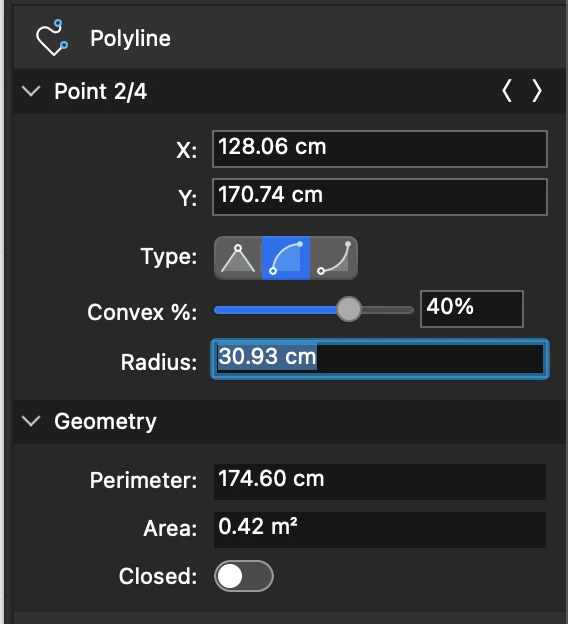
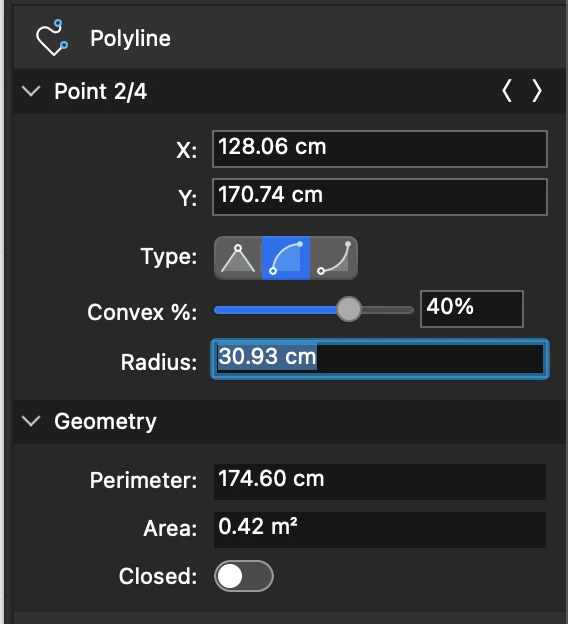 _
_